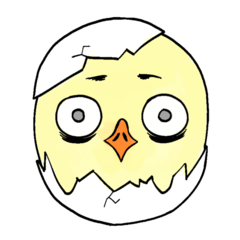Es handelt sich um ein einfaches Esstisch- und Stuhlset.
Wir sind nur zu viert.
Jedes Objekt verschiebbar.

Beispiel für die Extraktion einer Strichzeichnung

↓ Das Folgende ist meine eigene Zeichenerklärung.
Platzieren Sie das 3D-Objekt.

・LT-Konvertierung. Linienbreite 0,03 mm (1px), Zeilenerkennungsstärke 80, Textur- und Toneinstellungen
Es ist bereits problematisch, daher belasse ich die Standardeinstellung und klicke auf OK.

・ Ich konnte konvertieren.

・ Verwenden Sie die Farbe der 3D-Objekttextur so, wie sie für den Farbton verwendet wird.
3D-Objekt-Duplikatsebene der Lichtquelle der Werkzeugeigenschaft
Deaktivieren Sie "Dieses Modell verwendet eine Lichtquelle".

- Rastern Sie die 3D-Objektebene.
(Klicken Sie mit der rechten Maustaste auf die Ebene oder über die Registerkarte Ebene)

- Klicken Sie auf der Registerkarte "Bearbeiten" auf "Helligkeit in Deckkraft umwandeln".
Sie sollten jetzt in der Lage sein, die darunter liegende Ebene zu sehen.

- Klicken Sie auf "Ton" im Abschnitt "Effekte" der Ebeneneigenschaft.
Sie können es auch bei der Deckkraft der Ebene in Ihre Lieblingsfarbe ändern.
Ich ändere auch die Punktposition, wenn sich die Töne überlappen.

・ Maskieren Sie danach jede Schicht und rasieren Sie sie mit Ihrem Lieblingspinsel!

↓ Beispiel

Mein 3D-Objekt tönt fast die Farbe der Textur, so wie es ist.
Es ist für den Gebrauch grau gefärbt.
Dies liegt daran, dass es schwierig ist, kleine Stücke und Töne aufzutragen.
Ändern Sie die Graudichte, um in Schwarzweiß in monochromen Manuskripten eine bessere Balance zu erzielen.
Positionierung.
Wenn Sie möchten, schauen Sie sich bitte meine anderen Materialien an.
シンプルなダイニングテーブルとチェアのセットです。
4人がけです。
各オブジェクト可動です。

線画抽出例

↓以下私なりの作画解説です。
・3Dオブジェクトを配置します。

・LT変換します。線幅0.03mm(1px)、線の検出量80、テクスチャやトーンの設定は
もう面倒くさいのでデフォルトのままOKクリックしちゃいます。

・変換できました。

・3Dオブジェクトのテクスチャの色味をそのままトーンに使用します。
3Dオブジェクトのレイヤーを複製して、ツールプロパティの光源の
「このモデルは光源の影響を受ける」のチェックを外します。

・3Dオブジェクトのレイヤーをラスタライズします。
(レイヤーの上で右クリック、またはレイヤータブから)

・編集タブから「輝度を透明度に変換」をクリックします。
これで下のレイヤーが見えるようになります。

・レイヤープロパティの「効果」の「トーン」をクリックします。
レイヤーの不透明度で好きな色味に変更するのもいいです。
トーンが重なった時の為に網の位置も変えます。

・後は各レイヤーにマスクして、好きなブラシでいい感じに削りましょう!

↓作例

私の3Dオブジェクトはほぼ、このようにテクスチャの色味をそのままトーンに
使用する為に、グレーで色付けしています。
こまごまとトーンを貼るのは大変だからです。
モノクロ原稿での白黒のバランスが良く見えるようにグレーの濃度を変え
配置しています。
良かったら私の他の素材もチェックしてみてくださいね。
Material マテリアル
-
Standardmaterial 初期マテリアル
Veranlagung 配置
-
Standard-Layout 初期レイアウト